Chcete-li umístit díly, vyberte službu a paletu.
- Zobrazte paletu Díly TZB výroby.
Ve výchozím nastavení se paleta Díly TZB výroby v aplikaci Revit zobrazí při vytváření nového modelu. Chcete-li její zobrazení zapnout nebo vypnout, použijte některou z následujících metod:
- Klikněte na kartu Systémy
 panel Výroba
panel Výroba
 (Díl výroby).
(Díl výroby).
- Klikněte pravým tlačítkem na kreslicí plochu a klikněte na možnost Prohlížeče
 Díly TZB výroby.
Díly TZB výroby.
- Klikněte na kartu Pohled
 panel Okna
panel Okna
 rozevírací seznam Uživatelské rozhraní
rozevírací seznam Uživatelské rozhraní Díly TZB výroby.
Díly TZB výroby.
- Zadejte klávesovou zkratku PB.
Poznámka: Pokud se zobrazí výzva k určení konfigurace výroby, použijte k jejímu určení a načtení služeb dialog Nastavení výroby. - Klikněte na kartu Systémy
- Na paletě Díly TZB výroby vyberte v rozevíracích seznamech položky Služba a Paleta.
- Klikněte na tlačítko dílu.
- Některá tlačítka dílů obsahují šipku, která umožňuje provést výběr ze seznamu dostupných dílů. V místní nápovědě ke každému dílu je zobrazena podmínka, za které bude příslušný díl použit.
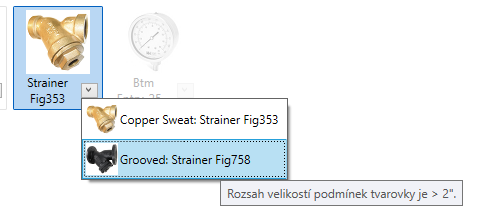
Pokud kliknete na šipku, zobrazí se v rozevíracím seznamu další díl podle velikosti. Tento rozevírací seznam se řídí podmínkami v definici služby (podobně jako u předvoleb tras). Například u ohybu se může použít do určité velikosti lisovaný ohyb a nad tuto velikost segmentovaný ohyb. Pokud umístíte kurzor na díl v seznamu, zobrazí se v místní nápovědě rozsah velikostí určený na základě podmínky pro daný díl.
- Některá tlačítka dílů na paletě Díly TZB výroby jsou šedá.
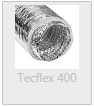
To znamená, že daný díl výroby není s obsahem položky v aplikaci Revit aktuálně podporován. V současné době nejsou podporovány komponenty výroby pro ohebné potrubí, konstrukční prvky, vyústky vzduchotechniky a mechanické zařízení. Místo těchto komponent můžete použít komponenty založené na rodině aplikace Revit (RFA) pomocí standardních nástrojů umístění dané kategorie.
- Pro určení velikosti mají některé díly, například zakoupené tvarovky trubek a potrubí, na paletě Vlastnosti pole Položka produktu. Seznam položek produktů je katalog dostupných velikostí pro vybranou součást. Když umísťujete součásti ze seznamu produktů, na paletě Vlastnosti, v části Omezení pro položku produktu vyberte velikost. Tlačítko Upravit díl slouží k úpravě kót obecných dílů nebo součástí šablon. Když umísťujete obecné součásti, na paletě Vlastnosti, v části Primární konec zadejte pro parametry Hlavní primární šířka a Hlavní primární hloubka požadované rozměry. V části Rozměry určete položky Možnost délky a Délka. Katalogové součásti jsou k dispozici v jedné pevné velikosti.
- Jiné díly výroby, například obdélníkové potrubí, mají přizpůsobitelné parametry. Nejčastěji používané parametry jsou k dispozici na paletě Vlastnosti.
Poznámka: Při umísťování obecného potrubí je nutné určit materiál součásti. Na paletě Vlastnosti v části Mechanické zadejte hodnotu položky Materiál součásti.
- Některá tlačítka dílů obsahují šipku, která umožňuje provést výběr ze seznamu dostupných dílů. V místní nápovědě ke každému dílu je zobrazena podmínka, za které bude příslušný díl použit.
- (Volitelně) Chcete-li k potrubí nebo trubce přidat izolaci nebo výstelku, přejděte na paletu Vlastnosti, pod položkou Mechanické klikněte na rozevírací seznam a vyberte specifikaci izolace.
- Nastavte kurzor na kreslicí ploše do místa, kam chcete umístit díl, a kliknutím jej umístěte.
Při umísťování obecných součástí se velikost každé součásti automaticky změní podle součásti, ke které se připojuje.
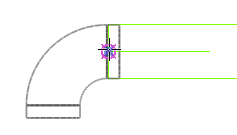 Tip: Chcete-li vytvořit podstupnici, podržte klávesu Ctrl a stiskněte mezerník. Při vytváření podstupnice je nutné umístit díl samostatně do volného prostoru.
Tip: Chcete-li vytvořit podstupnici, podržte klávesu Ctrl a stiskněte mezerník. Při vytváření podstupnice je nutné umístit díl samostatně do volného prostoru. - Pokračujte ve výběru a umísťování dílů z palety Díly TZB výroby.
Tip: Chcete-li při umísťování dalších dílů rychle vybrat službu a paletu, použijte nástroj Zobrazit službu.
- (Volitelně) U spojek, které nejsou aktuálně připojeny, je možné zobrazit značky odpojení. Klikněte na kartu Analyzovat
 panel Zkontrolovat systémy
panel Zkontrolovat systémy
 (Zobrazit odpojení) a vyberte alespoň jednu z následujících položek:
(Zobrazit odpojení) a vyberte alespoň jednu z následujících položek:
- Potrubí
- Trubka
- Kabelové lávky a elektroinstalační trubky
- elektrická zařízení
- závěs
 Videofilm: Tvorba výrobních modelů TZB v aplikaci Revit
Videofilm: Tvorba výrobních modelů TZB v aplikaci Revit